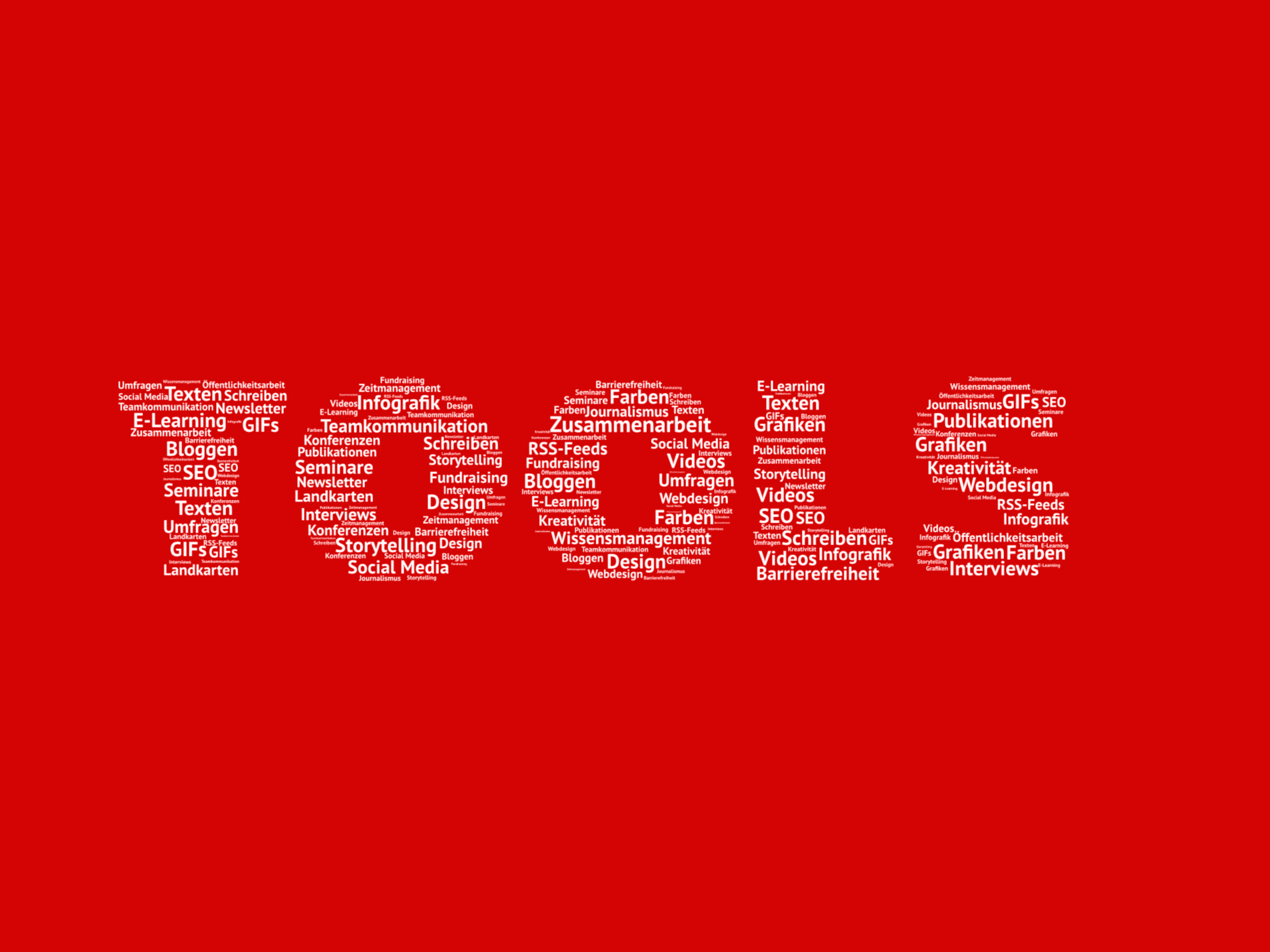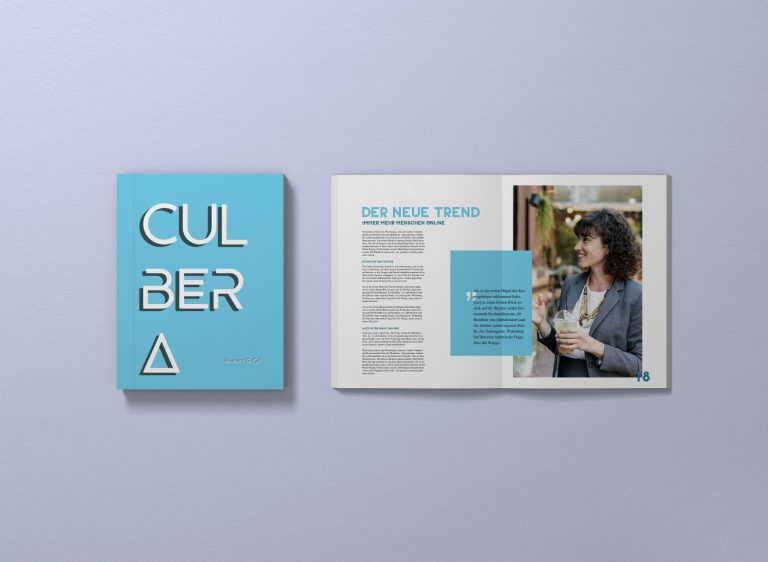Inhalt
Über diese Artikelserie
Mittlerweile sind fast jedem Engagierten Google Docs und doodle ein Begriff. Viele weitere Tools sind dagegen weniger bekannt. Im Netz finden sich viele Toollisten, mit kostenfreien Tools, oft aber sind darunter Tools, die in der kostenfreien Basisversion so große Funktionseinschränkungen haben, dass sie sich nicht mehr sinnvoll nutzen lassen. Daher stelle ich in meiner Artikelserie Tools für den Non-Profit-Alltag viele nützliche, kostenfrei (sinnvoll) nutzbare Tools vor.
Das ist die richtige Artikelserie für einen verregneten Sonntagnachmittag, an dem du außer auf dem Sofa sitzen und Kaffee (wahlweise Tee oder ein anderes Getränk) nichts vorhast. Denn viele der Tools, gerade die aus dem grafischen Bereich, laden dazu ein, herumzuprobieren, auszutesten, der Kreativität freien Lauf zu lassen. Wenn du nicht weißt, was du suchst, dich aber über neue Tools freust, bist du hier richtig.
Da es schon so viele tolle Beschreibungen & Videos zu den meisten Tools gibt, verzichte ich hier auf ausführliche Erfahrungsberichte. Stattdessen habe ich die Tools in Kategorien sortiert und die Beschreibungen verlinkt.
Video
Lumen
Lumen ist ein spannendes Tool, mit dem im Handumdrehen aus einem Artikel oder Blogeintrag ein Video für den Einsatz in Social Media kreiert werden kann. Das Ganze startet mit dem Eingeben des Links deines Artikels. Das Tool fügt automatisch den Text des Artikels hinzu. Diesen kannst du danach bearbeiten. Anschließend fügt das Tool durch künstliche Intelligenz Bilder hinzu, die vom Nutzer durch kostenlose Bilder aus der Datenbank oder eigene Bilder ausgetauscht werden können. Auch Musik lässt sich hinzufügen. Der Export ist in der kostenlosen Version allerdings nur in 480p SD möglich.
Eko
Wer für Abwechslung in Social Media oder auf der Vereinswebsite sorgen will, der sollte sich Eko mal ansehen. Das Tool ermöglicht non-lineares Storytelling. Das heißt, du schaust dir ein Video an, und kannst zwischendurch Entscheidungen treffen, die einen Einfluss auf die Geschichte haben. Je nachdem, was du tust, verläuft die Geschichte in eine andere Richtung. Damit lässt sich allerhand machen!
Adobe Spark
Mit Adobe Spark kannst du kostenlose Videos erstellen. Du kannst deine eigenen Videosequenzen, Fotos und Musik hochladen. Die Videosequenzen dürfen dabei nicht länger als 30 Sekunden sein. Damit eignet sich Adobe Spark vor allem für kürzere Videos. In der kostenlosen Version blendet Adobe Spark im Video ständig ein Logo ein, was nicht ganz so schön ist. Außerdem sind die Einstellmöglichkeiten sehr gering. Du kannst den Text auf dem Video etwa nur begrenzt an unterschiedlichen Stellen im Bild einsetzen. Ein nettes Feature sind die Icons, die Adobe Spark kostenlos anbietet. Jedoch kannst du nur ein Icon pro Bild verwenden. Text lässt sich sehr einfach zu dem jeweiligen Videoabschnitt einsprechen, was sehr praktisch ist. Insgesamt ist die kostenfreie Version eine nette Abwechslung im Design zu Videos, die in Lumen erstellt wurden.
Wenn du nur Fotos einbinden willst, würde ich Lumen vorziehen. Hier können mehr Einstellungen vorgenommen werden. Wenn auch Videosequenzen enthalten sein sollen, sehe nach, ob Microsoft Movie Maker auf dem eigenen (Windows-)PC vorinstalliert ist. Damit können einfach auch längere Videos geschnitten werden. Wer mehr Funktionen braucht, sollte sich DaVinci ansehen.
Tastemade
Tastemade ist eine kostenlose App, um einmütige oder 20 Sekunden lange Videos zu kreieren. Gut geeignet als für Social Media. Du drehst nacheinander kurze Videos mit deinem Smartphone. Die Länge der Videos ist vorgegeben und du kannst die Reihenfolge der Videosequenzen nicht verschieben. Die Struktur des Videos ist damit stark vorgegeben. Das Video lässt sich über viele Social-Media-Kanäle teilen oder als Videolink abspeichern.
Teleprompter Video Creator
Mit der App Teleprompter Video Creator kannst du dein Handy als Teleprompter nutzen. Hilfreich zum Beispiel, wenn du ein Imagefilm über deinen Verein drehst. Jemand soll einen vorgeschriebenen Text einsprechen? Platziere dein Handy hinter einer Kamera und die App zeigt den Text an. Standardmäßig wird mit der App gleichzeitig ein Video aufgenommen, was sich nicht ausstellen lässt. Die Qualität des Videos ist nicht sonderlich gut. Eine andere Kamera-App auf dem Handy kann nicht genutzt werden, aber dann müssen eben eine Digitalkamera oder ein anderes Smartphone ran.
DaVinci Resolve
Das kostenlose Videoschnitt-Programm DaVinci Resolve besitzt den Funktionsumfang von Profi-Schnittprogrammen. Am Anfang wirkt es auf den neuen Nutzer erschlagend. Wer sich damit beschäftigt, findet sich allerdings schnell in das Programm und die wichtigsten Funktionen hinein. Ein tolles Tool.
Storyboarder
Für ein gutes Video ist ein Storyboard essentiell. Storyboarder ist ein kostenloses Tool, welches dabei hilft.
Audio & Interview
TapeWrite
Podcasts mit Bildern aufpeppen? Das geht mit TapeWrite. An verschiedenen Stellen im Video kannst du Bilder, Texte oder Zitate positionieren. Das Ziel ist vor allem, Podcasts ansprechender in den Social Media teilen zu können. An die jeweiligen Stellen im Video lassen sich deine Follower auch direkt verweisen. Wenn du also einen bestimmten Ausschnitt aus deinem Podcast kommentieren möchtest, ist das so kein Problem mehr. In der kostenlosen Version kannst du nur 5h Material speichern und deinen Podcast nicht migrieren. Ob das Tool was für dich ist, musst du also selbst entscheiden.
Soudcite
Soudcite fügt mitten in deinen Text (natürlich dahin, wo du möchtest) einen Audiobutton ein und hinterlegt eine Textpassage grau. Deine Nutzer können zum Text dann eine Audio-Datei anhören. Etwa, wie jemand den übersetzten Satz auf seiner Muttersprache sagt, passende Geräusche oder einfach den O‑Ton einer Interviewpassage. Für mehr Abwechslung in deinen Texten.
Allerdings frage ich mich bei diesem Tool momentan noch, wie es um die Barrierefreiheit bestellt ist. Liest der Screenreader den grau hinterlegten Text vor? Oder funktioniert das nicht? Und wie kann der Storyteller das zusätzliche Element ggf. für Menschen zugänglich machen, die einen Screenreader verwenden? Wer eine Idee hat oder sich besser auskennt, kann sich gerne bei mir melden.
Audacity
Audacity ist eines der bekannteren der hier vertretenen Tools. Podcasts oder andere Audiodateien lassen sich mit Audacity kostenlos bearbeiten. Dieser Artikel verrät mehr über dieses nützliche Programm.
Cogi
Die App Cogi hilft Interviewern mit einer besonderen Funktion: Nach dem Start App lauscht zunächst dem Gespräch. Merkt der Interviewende, dass der Inhalt spannend werden könnte, startet er die Aufnahme. Da der Gesprächspartner ja schon etwas relevantes gesagt hat, springt die App zurück und speichert einige Zeit vor dem Start der Aufnahme. Diese Zeit ist auch einstellbar.
Audiogram
Podcastmacher können mit Audiogram ihrem Podcast ein Video hinzufügen, um den Podcast in den sozialen Medien besser sichtbar zu machen. Das Video zeigt eine Grafik, die sich dem Sound der Audiodatei nach bewegt, und ein Hintergrundbild. (Zum Beispiel bevorzugt Facebook Videos gegenüber anderen Inhalten.) Das Tool ist nicht ganz einfach zu installieren, aber eine Anleitung hilft dabei.